Atnaujinkite į kitą „Windows 10“ kalbą nei įdiegta
Jei susiduriate su šia problema, kai negalima įdiegti lokalizuotos (visiškai išverstos) „Windows 10“ versijos iš sąrankos laikmenos ir ji įspėja, kad įdiegtos operacinės sistemos kalba skiriasi, tada yra paprastas registro pakeitimas, kuris leis jums tai apeiti apribojimas. Galėsite atnaujinti Windows 10 iš kitos kalbos ISO ir išsaugoti programas bei failus. Štai kaip.
Pastaba: toliau aprašytas metodas nėra oficialus ir jo nepalaiko arba nerekomenduoja „Microsoft“. Jūs tai darote savo atsakomybe.
Į atnaujinkite „Windows 10“ iš kitos kalbos ISO ir išsaugokite programas bei failus, atlikite šiuos veiksmus:
- Atviras Registro redaktorius.
- Eikite į šį raktą:
HKEY_LOCAL_MACHINE\SYSTEM\CurrentControlSet\Control\Nls\Language
Patarimas: Kaip vienu paspaudimu pereiti prie norimo registro rakto.

- Slinkite žemyn dešinėje registro rengyklės programos srityje. Paskutinė reikšmė, kurią matysite, yra InstallLanguage. Jums reikia jį redaguoti.
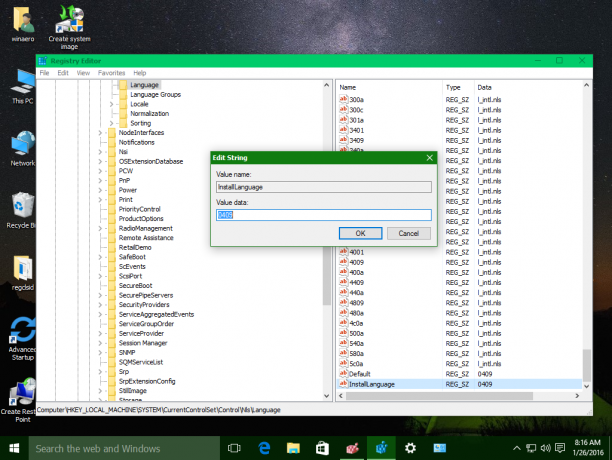
- Norėdami įdiegti en-US (anglų kalba – Jungtinės Valstijos) Windows 10 versiją, o ne savo lokalizuotą Windows versiją, pakeiskite InstallLanguage į 0409.
Ir atvirkščiai, jei jums reikia įdiegti nacionalizuotą versiją per en-US sąranką, darykite priešingai – nustatykite parametrą InstallLanguage į atitinkamą kalbos kodą. Visus kalbų kodus galite rasti čia: Lokalės ID, priskirti Microsoft. - Iš naujo paleiskite „Windows 10“..
Paleidę iš naujo, galite atnaujinkite į kitą „Windows 10“ kalbą nei įdiegta. Viskas.


